现代模拟器让每个人都能在虚拟战场上感受胜败的滋味。重点是什么?您可以在 PC 上通过 Android 智能手机和平板电脑运行您最喜爱的游戏,同时具有该平台的所有优点和缺点。今天我们将讨论如何在 BlueStacks 中设置控件,我们将逐步了解如何调试一对键盘/鼠标和游戏手柄。
没有鼠标 – 就像没有手
游戏玩家早已对 WASD 四重奏产生了浓厚的兴趣,LMB 或 RMB 的振铃(或安静)点击令人愉悦。但问题出现了 – 如何将 PC 外设与涉及使用手势和轻按进行控制的移动应用程序同步触摸屏?首先,您应该运行模拟器 BlueStacks 并打开所需的游戏。如果开发人员尝试并提供了两种控制模式 – MOBA 或 WASD,您将非常幸运。 第一种情况,鼠标是主动使用的,不需要按键。在第二个 – 一样,他们将被需要。但相似之处在于一件事 – 预先创建的控制程序(配置文件)已经附加到游戏中,用户只需为特定操作设置适当的键,然后应用更改。但如果一切都不是那么美好,请阅读在 BlueStacks 中设置键盘和鼠标控制的分步说明:
第一种情况,鼠标是主动使用的,不需要按键。在第二个 – 一样,他们将被需要。但相似之处在于一件事 – 预先创建的控制程序(配置文件)已经附加到游戏中,用户只需为特定操作设置适当的键,然后应用更改。但如果一切都不是那么美好,请阅读在 BlueStacks 中设置键盘和鼠标控制的分步说明:
- 在 Android 模拟器中启动任何游戏。
- 一个特殊窗口with options 将在您第一次打开它时出现。如果丢失,则点击此图标调用。
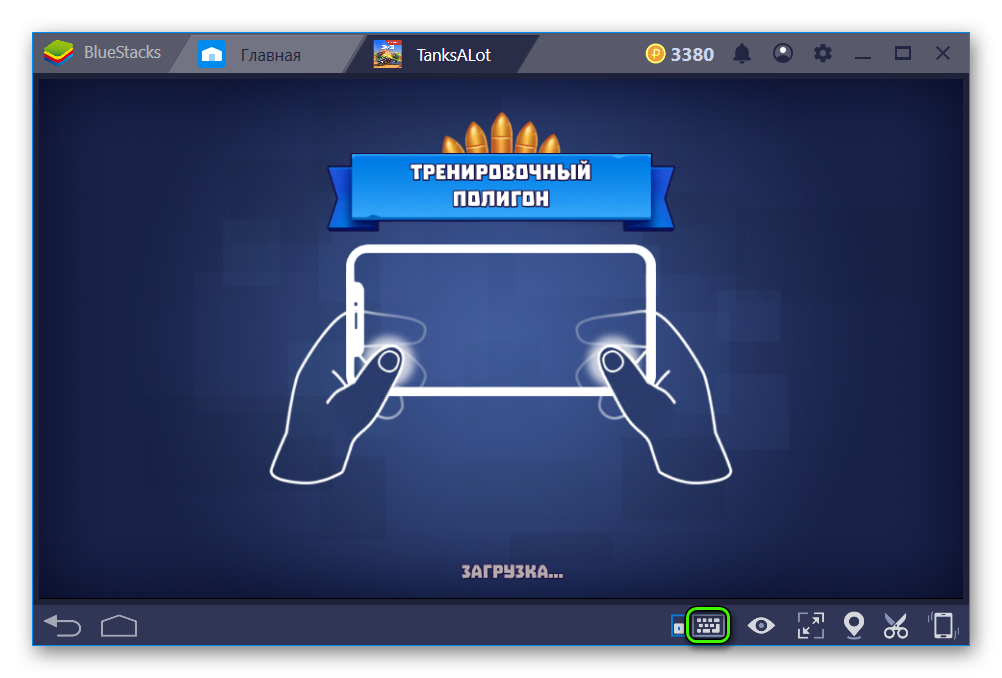
- 现在最困难的事情是:你需要为每个动作在屏幕上放置对应的元素,例如在TanksALot中,首先你需要在下方设置D-pad左上角,点击鼠标即可拍摄(类似于点击手机屏幕)。
- 现在点击“保存”应用更改.
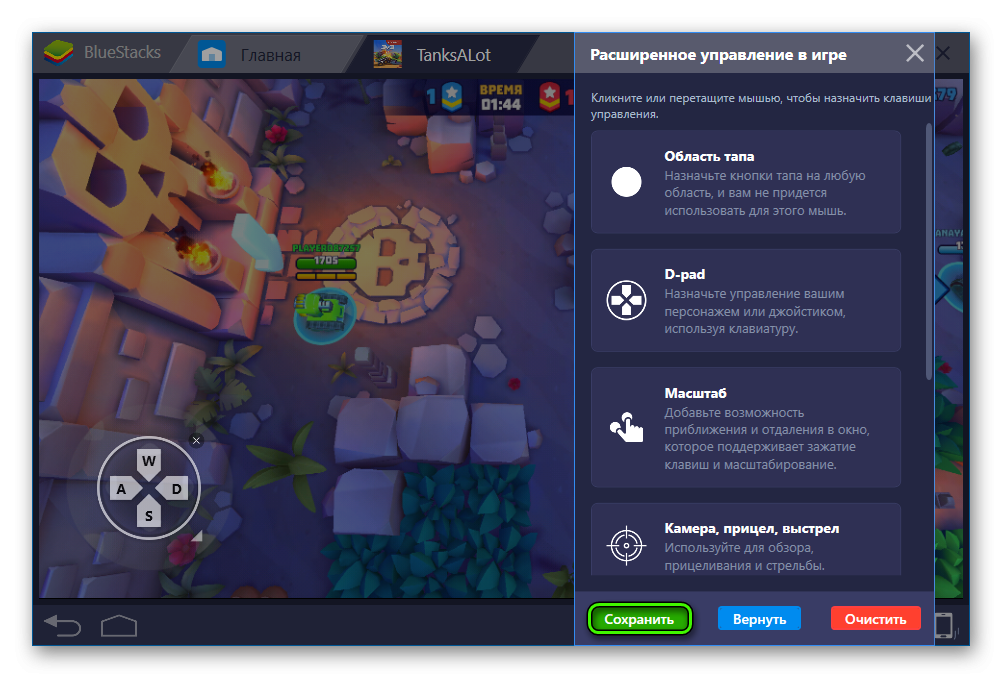
所有项目都有详细的描述,所以无论如何您都不会对它们的排列感到困惑。
菜单用户界面设置还有许多辅助选项卡/按钮:
- 保存 – 巩固之前对系统所做的更改。
- 恢复 – 将参数重置为“出厂”级别。
- 清除 – 彻底销毁用户干预的痕迹。
- Help – 关于与 BlueStacks 交互的功能和细微差别的文字说明。
- 退出 – 白色十字提示设置完成控制。
游戏手柄控制
游戏中的摇杆控制非常方便。那么为什么不在模拟器中使用它呢?您可以将游戏手柄连接到 BlueStacks,但有一些细微差别。事实上,该程序并未正式支持控制器,但有一个棘手的替代方案。此过程的分步说明如下所示:
- 为游戏手柄下载额外的模拟器。我们推荐 Pinnacle Game Profiler。
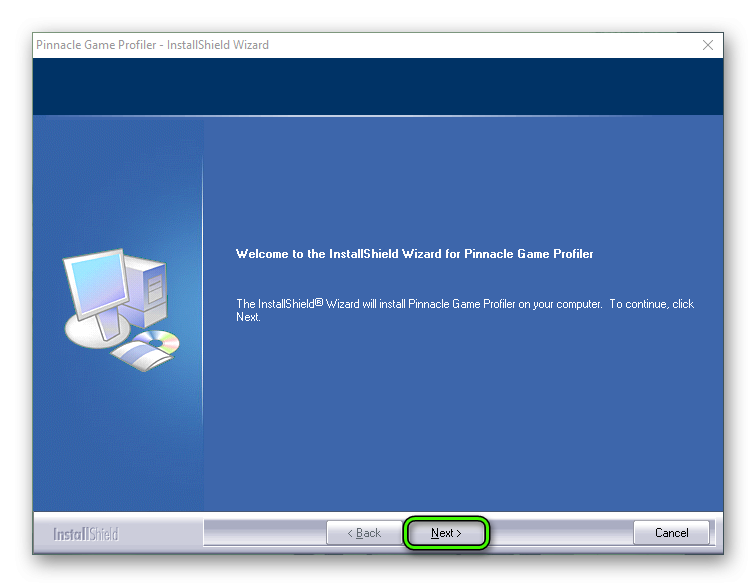
- 安装并运行它。
- 将游戏手柄连接到计算机。
- 将游戏手柄按键设置为所需的键盘按钮,之前已安装在 BlueStacks 中。
- 启动所需的 Android 游戏并享受。
由于两阶段仿真,响应速度似乎会受到影响。但事实并非如此——这两个程序都具有高性能,从而消除了故障和滞后。
总结
玩 BlueStacks 非常简单 – 几分钟来自定义控件,多一点时间来掌握可用功能。 5-7分钟内,适配完成,玩家开始在虚拟战场上战斗。








Может я в чем то не понимаю… но перепробовав много подобных приложений, убедился, что играть в динамичные игры с помощью андроид-эмуляторов крайне неудобно. Управление ни к черту, настройки кнопок не соответствуют заданным параметрам: т.е. ,к примеру, при нажатии W(вперед) происходит выстрел или поворот в какую нибудь сторону, при нажатии D или остановка, или перезарядка, прыжок… Короче хрень. Причем в разных играх действие на одну и ту же клавишу могут быть совершенно разные-запомнить невозможно…
Все эти эмуляторы чтоб играть в косынку или пасьянс, не более.
Как перевести из расширенного обратно?
И так в принципе кривой эмулятор. Но после последнего обновления ВАР РОБОТС вообще не управляем. “W” движение на 10 часов вместо 12. “A” – на 8 часов. “S” на 7 часов “D” движение на 4 часа. Вперёд и вправоо не идёт. Нужно как-то раком-боком. Это ппц
ВСем Привет ! Удачи и Здоровья ! BlueStacks очень хорошее приложение. Пока играю только в Golf Clash. Есть проблема. При игре в Golf Clash на сайте фейс бук, мышь работает идеально. Колёсико увеличивает-приближает камеру, с помощью ПКМ могу менять ориентацию камеры и смотреть направление удара так сказать от себя, ЛКМ – удар по мячу. То есть всё хорошо. Но в BlueStacks ПКМ мыши не работает, колесо плохо приближает-отдаляет. Все рекомендации и советы относятся в основном к играм стрелялкам, гонкам, стратегиям. По Golf Clash нет никакой информации как настроить игру. Может кто то знает, как настроить камеру через ПКМ и колесо мыши. Заранее благодарен. С Уважением
Антивирус Нод нашел после установки пинакла по вашей ссылке -заблокировал более 42 угроз, которые маскировались под разное ПО, например браузер фаерфокс. Вы то хоть смотрите че и куда выкладываете!!!!
Ссылка ведет на официальный сайт приложения.